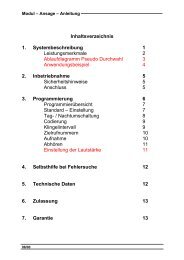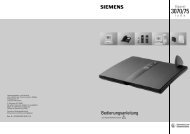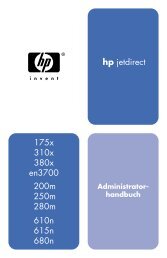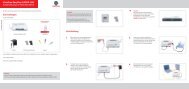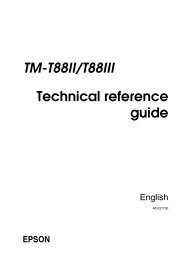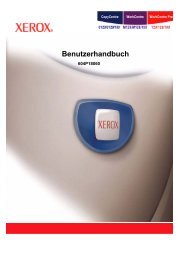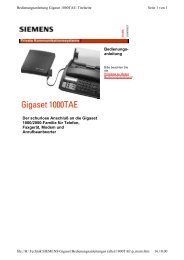HP LaserJet 3020, 3030 user guide - DEWW - Dig it!
HP LaserJet 3020, 3030 user guide - DEWW - Dig it!
HP LaserJet 3020, 3030 user guide - DEWW - Dig it!
Erfolgreiche ePaper selbst erstellen
Machen Sie aus Ihren PDF Publikationen ein blätterbares Flipbook mit unserer einzigartigen Google optimierten e-Paper Software.
Grauer Hintergrund<br />
● Vergewissern Sie sich, dass der Einzelblatteinzug richtig eingesetzt ist.<br />
● Verringern Sie über die <strong>HP</strong> Toolbox die eingestellte Druckdichte. Dadurch wird die<br />
Hintergrundschattierung verringert. We<strong>it</strong>ere Informationen finden Sie in der Hilfe zur<br />
Gerätesoftware.<br />
● Verwenden Sie leichtere Druckmedien. We<strong>it</strong>ere Informationen finden Sie unter<br />
Druckmedienspezifikationen.<br />
● Überprüfen Sie die Umgebungsbedingungen des Geräts. Bei sehr trockener Luft<br />
(geringer Luftfeuchtigke<strong>it</strong>) wird die Hintergrundschattierung möglicherweise erhöht.<br />
● Setzen Sie eine neue <strong>HP</strong> Druckpatrone ein. Entsprechende Anweisungen finden Sie im<br />
Le<strong>it</strong>faden zur Inbetriebnahme.<br />
Verschmierter Toner<br />
● Die Fixiertemperatur ist möglicherweise zu niedrig. Stellen Sie bei Windows-<br />
Druckertreibern sicher, dass auf dem Register Papier oder Papier/Qual<strong>it</strong>ät in der<br />
Dropdown-Liste Typ ist der richtige Druckmedientyp ausgewählt ist. We<strong>it</strong>ere<br />
Anweisungen hierzu finden Sie unter Optimieren der Druckqual<strong>it</strong>ät je nach<br />
Druckmedientyp.<br />
Stellen Sie bei Macintosh-Druckertreibern sicher, dass auf dem Register Papier oder<br />
Papier/Qual<strong>it</strong>ät (Register Papiertyp/Qual<strong>it</strong>ät bei einigen Macintosh-Treibern) in der<br />
Dropdown-Liste Typ ist der richtige Druckmedientyp ausgewählt ist. We<strong>it</strong>ere<br />
Anweisungen hierzu finden Sie unter Optimieren der Druckqual<strong>it</strong>ät je nach<br />
Druckmedientyp.<br />
● Wenn an der Vorderkante der Druckmedien Tonerflecken auftreten, sind<br />
möglicherweise die Druckmedienführungen verschmutzt. Reinigen Sie die<br />
Druckmedienführungen m<strong>it</strong> einem trockenen, fusselfreien Tuch. We<strong>it</strong>ere Informationen<br />
finden Sie unter Reinigen des Druckmedienpfads.<br />
● Überprüfen Sie Druckmedientyp und -qual<strong>it</strong>ät.<br />
● Setzen Sie eine neue <strong>HP</strong> Druckpatrone ein. Entsprechende Anweisungen finden Sie im<br />
Le<strong>it</strong>faden zur Inbetriebnahme.<br />
110 Kap<strong>it</strong>el 8 Fehlerbehebung <strong>DEWW</strong>